드디어 올 것이 왔네요! 올가을 정식 출시될 iOS 26의 공개 베타 버전이 마침내 배포되었습니다. 새로운 기능 먼저 써보고 싶은 마음에 설치해보고 싶은 분들이 많으실텐데요.
| IOS26 리퀴드 글래스 이미지 |
과연 지금 바로 설치해도 괜찮을지, 그리고 어떤 점이 확 바뀌었는지 알려드릴게요.
눈이 번쩍! iOS 26, 뭐가 달라졌을까?
이번 iOS 26 업데이트의 핵심은 단연 '리퀴드 글래스(Liquid Glass)' 인터페이스예요. 아니 진짜, 화면을 켰는데 아이콘이랑 위젯이 투명한 유리처럼 반짝이면서 배경화면이 은은하게 비치는데, 완전 미래에서 온 폰 같더라고요.
처음엔 좀 어색했는데 쓰다 보니 훨씬 깔끔하고 고급스러운 느낌이네요. 특히 하루 시간대에 따라 배경화면이 스르륵 바뀌는 새로운 동적 옵션이랑 조합하니까 감성이 엄청나더라고요.
잠깐! 리퀴드 글래스(Liquid Glass) 펼쳐보기 ⚙️
VisionOS에서 영감을 받은 디자인으로, 앱 아이콘이나 메뉴가 반투명한 유리처럼 표현되어 깊이감과 입체감을 더해주는 새로운 인터페이스 효과입니다. 단순한 디자인 변경을 넘어, 사용자와 상호작용하며 부드럽게 움직이는 것이 특징이죠.
전화 앱도 엄청 스마트해졌어요. '발신 사유 묻기' 기능, 이거 진짜 물건입니다. 모르는 번호로 전화가 오면 iOS가 먼저 받아서 누구인지, 무슨 일로 전화했는지 물어봐 주거든요.
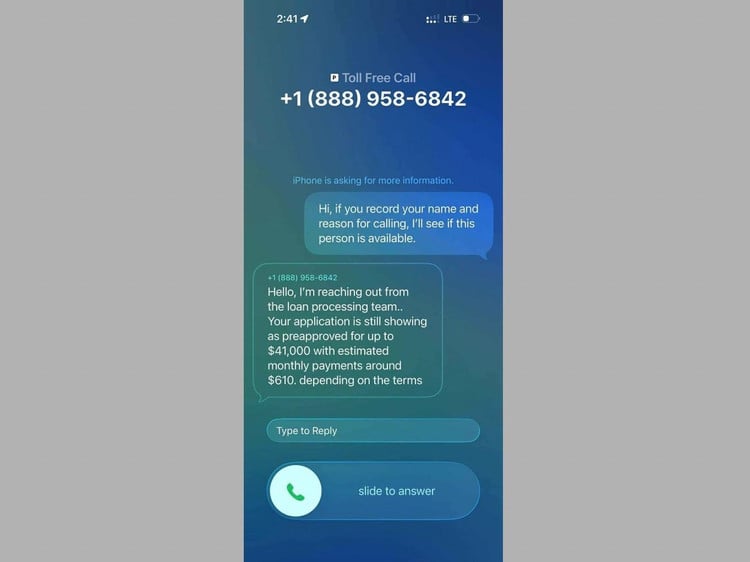 |
| IOS26에서 스팸 전화를 자동으로 차단해 주는 모습 |
이제 스팸 전화에 스트레스받을 일이 확 줄어들 것 같아 기대가 큽니다. 카메라 앱도 디자인이 훨씬 단순해져서 처음엔 당황했는데, 몇 번 써보니까 오히려 쓰기 편하더라고요.
설치 전 필수 체크! 베타 버전의 명과 암
자, 이렇게 멋진 기능들을 먼저 써볼 수 있다는 건 정말 매력적이죠. 하지만 명심해야 할 점이 있어요. 바로 '베타'는 '완성 버전'이 아니라는 사실! 실제로 저도 베타 4 버전을 쓰면서 몇몇 앱이 갑자기 튕기거나 배터리가 평소보다 빨리 닳는 경험을 했어요.
✔️앱 호환성: 일부 앱이 정상적으로 작동하지 않을 수 있습니다.
✔️배터리 소모: 최적화가 덜 되어 배터리가 빨리 닳 수 있습니다.
✔️예상치 못한 버그: 갑작스러운 재부팅, 데이터 오류 등 문제가 발생할 수 있습니다.
✔️백업은 필수: 설치 전 iCloud나 PC에 반드시 데이터를 백업해두세요.
초보자도 OK! iOS 26 공개 베타 5분 설치 가이드
"그래도 난 써봐야겠다!" 하시는 용감한 분들을 위해 세상에서 제일 쉬운 설치 방법을 알려드릴게요. 예전처럼 복잡하게 컴퓨터에 연결하고 그럴 필요 전혀 없거든요. 아이폰 설정만 몇 번 만져주면 끝납니다.
1. Apple 베타 페이지 접속
: 먼저 아이폰에서 Apple 베타 소프트웨어 프로그램 페이지에 접속해서 본인 Apple ID로 로그인하세요.
2. 기기 등록
: 로그인 후 'iOS 기기 등록' 메뉴를 찾아 들어가세요. 화면에 나오는 안내를 한번 쓱 읽어주면 됩니다.
3. 설정 앱 실행
: 이제 아이폰의 설정 앱을 열고 일반 > 소프트웨어 업데이트로 들어가세요.
4. 베타 업데이트 선택
: '소프트웨어 업데이트' 화면에 이전에는 없던 베타 업데이트라는 메뉴가 보일 거예요. 이걸 누르고 iOS 26 Public Beta를 선택해 주세요.
5. 다운로드 및 설치
: 다시 이전 화면으로 돌아오면 iOS 26 공개 베타 업데이트가 뜹니다! 이제 '다운로드 및 설치' 버튼만 누르면 끝. 정말 간단하죠?
개발자 베타? 공개 베타? 뭐가 다른 거죠?
가끔 "개발자 베타가 더 빨리 나온다던데?" 하고 궁금해하는 분들이 계시더라고요. 맞아요. 개발자 베타는 보통 공개 베타보다 한두 발짝 먼저 나와요. 하지만 이름 그대로 '개발자'들을 위한 버전이라 훨씬 불안정하고 치명적인 버그가 있을 확률이 높습니다.
예전에는 유료 개발자 계정만 설치할 수 있었지만, 지금은 무료 계정으로도 가능해졌어요. 그래도 웬만하면 충분히 테스트를 거쳐 안정성이 조금 더 확보된 '공개 베타'를 설치하시는 게 정신 건강에 이롭다는 점, 이거 진짜 핵심이에요!
결론: 새로운 경험을 원한다면, 단 백업은 필수!
iOS 26 공개 베타, 정말 매력적인 업데이트임에는 틀림없습니다. 특히 '리퀴드 글래스' 디자인은 아이폰을 몇 년은 더 새것처럼 느끼게 해주더라고요. 새로운 기능을 남들보다 먼저 경험하고 싶은 '얼리 어답터'라면 충분히 도전해 볼 만한 가치가 있다고 생각해요.
다만, 제가 계속 강조했듯이 이건 아직 '미완성' 버전이라는 점을 꼭 기억해 주세요. 어떤 문제가 생겨도 "내 탓이오" 할 수 있는 분들만, 그리고 가장 중요한 백업을 완료한 분들만 설치하시길 바랍니다. 여러분의 소중한 데이터는 안전해야 하니까요! 설치해 보신 분들은 댓글로 어떤 기능이 가장 마음에 드셨는지 공유해 주세요!
자주 묻는 질문 (FAQ)
아니요, Apple에서 공식적으로 제공하는 베타 프로그램에 참여하는 것은 하드웨어 보증에 영향을 주지 않습니다. 하지만 베타 소프트웨어로 인해 발생한 소프트웨어 문제는 보증 수리 대상이 아닐 수 있어요.
네, 가능합니다. 하지만 과정이 조금 복잡해요. PC나 Mac에 아이폰을 연결하고 복구 모드로 진입한 다음, 이전에 백업해 둔 정식 버전 iOS로 복원해야 합니다. 데이터가 모두 지워지니 백업이 정말 중요하겠죠?
그럼요! 정식 버전이 출시되면 설정 > 일반 > 소프트웨어 업데이트에서 베타 프로필을 삭제하고 바로 정식 버전으로 업데이트할 수 있습니다. 별도의 추가 작업 없이 자연스럽게 넘어가니 걱정 안 하셔도 돼요.
아니요, '리퀴드 글래스'는 iOS 26의 핵심 디자인 언어이기 때문에 개별적으로 켜고 끄는 옵션은 제공되지 않습니다. 라이트 모드와 다크 모드 설정에 따라 디자인 톤이 바뀌는 정도의 선택만 가능하답니다.
댓글 쓰기